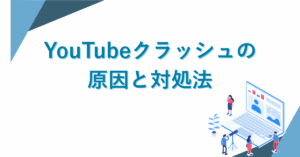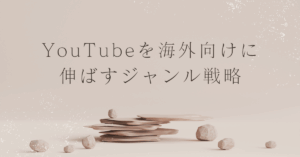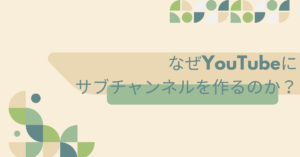研修動画を見たいのに無音で進まない。休憩中に再生したら途中で音が消える。そんな小さなつまずきが、仕事の流れを止めてしまうことがあります。本記事は、YouTubeで音が出ない時の原因と直し方をデバイス別に整理し、再現性の高いチェックリストを提示します。iPhoneやAndroid、PC、テレビの順で、すぐ試せる手順から深い設定まで解説。特定の動画だけ無音になるケースや途中で音が出なくなる症状の切り分けも網羅します。
YouTubeで音が出ない原因と対策まとめ10選
まずは発生頻度の高い原因を十個に圧縮します。上から順に試すと復旧が早いです。
1 音量系の初歩ミスを正す
・YouTubeプレーヤーのミュートがオン
・端末のメディア音量がゼロ
・PCの音量ミキサーでブラウザやアプリだけミュート
これらは最短で直せるポイントです。プレーヤーのスピーカーアイコン、端末の音量ボタン、Windowsの音量ミキサーやmacOSの出力を順に確認します。
2 出力先が別機器に切り替わっている
・Bluetoothイヤホンやスピーカーに自動接続
・テレビや会議室のディスプレイに出力が移動
音が消えた直後に近くの機器へ接続された可能性があります。コントロールセンターやクイック設定、PCのサウンド出力で再選択します。
3 サイレント系モードの干渉
・iPhoneのサイレントスイッチ
・Androidのサウンドモードやおやすみ時間
・集中モードや通知制御の自動化
メディア音量は基本的に独立しますが、通知系の制御が一部アプリの挙動に影響することがあります。検証中は一時的に無効化が安全です。
4 ブラウザやアプリのサイトミュート
・ChromeやEdgeのタブミュート
・サイト別の自動再生制限
タブのスピーカーアイコンの状態、サイト設定のサウンド許可を確認。YouTubeアプリではアプリ内ボリュームも確認します。
5 イヤホンやケーブルの物理不良
・端子の接触不良や汚れ
・断線や片側だけの出力
別の機器で再生して再現性を確認し、物理起因かソフト起因かを切り分けます。
6 ネットワークやキャッシュの崩れ
・低速回線で音声ストリームが途切れる
・キャッシュ不整合で再生が不安定
Wi-Fi切り替え、モバイル回線での再生、ブラウザのキャッシュ削除、アプリ再起動を試します。
7 拡張機能やセキュリティの干渉
・広告ブロッカーや動画拡張
・企業PCのセキュリティポリシー
シークレットウィンドウで拡張なし再生を試し、正常なら拡張機能を一つずつ無効化。社給端末では情シスにポリシー確認を。
8 ドライバーやOSのサウンド設定
・Windowsの再生デバイスや独占モード
・macOSの出力先やサンプリング設定
ドライバー更新や独占モードの解除、出力の切り替えで安定することがあります。
9 特定動画のエンコードや権利設定の影響
・動画側の音声トラックが不正
・地域や権利の関係で音声が制限
他の動画で音が出るかを確認し、動画固有の問題か切り分けます。
10 アプリ自体の不具合
・YouTubeアプリの一時的なバグ
・古いバージョンのまま
アプリ更新、再ログイン、端末再起動で解消することが多いです。
youtube 音が出ない iphone の直し方
iPhoneでの無音は、出力先の取り違えとタブミュートの見落としが定番です。順番に確認しましょう。
iPhoneで最初に行う三つの確認
・コントロールセンターで音量バーがメディアに効いているか確認
・右上のオーディオ出力を開き、iPhone本体か使用中のイヤホンに明示的に切り替える
・YouTubeアプリのプレーヤー内ミュートがオフかを確認
この三つで直ることが多いです。出力先は直近で接続した機器に勝手に戻ることがあります。
サイレントスイッチとフォーカスを見直す
・本体側面のスイッチを標準位置に戻す
・フォーカスをオフにし、検証後に元へ戻す
通知系の制御がプレーヤー挙動に影響する場合があります。切り分けのため一時解除が有効です。
SafariとYouTubeアプリの違いを理解する
Safariで無音でもアプリでは鳴る、またはその逆があります。別経路での再生を試して、アプリ固有かサイト設定かを切り分けます。Safariはタブやサイト単位の設定が効くため、サイト設定でサウンド許可を確認します。
それでも直らない時の最短リカバリ
・YouTubeアプリの再起動
・一時的にログアウトして再ログイン
・設定でネットワークリセットを行い、接続の不整合を解消
業務中に急ぐ場合は、別ブラウザのYouTubeへ切り替えるのも現実的です。
youtube 音が出ない android の直し方
AndroidはメーカーごとにUIが異なりますが、考え方は同じです。Digital Wellbeingやおやすみ時間の自動制御も確認しましょう。
Androidで先に試す四つの手順
・音量ボタンでメディア音量を上げる
・クイック設定の出力切替からスピーカーやイヤホンを再選択
・YouTubeアプリのプレーヤーボリュームとミュート状態を確認
・最近のアプリ一覧からYouTubeをスワイプ終了して再起動
この四つで復帰しない場合は、次の設定へ進みます。
サウンドモードとおやすみ時間
・サイレントやバイブに固定されていないか
・就寝ルーチンや自動ルールでメディア音が抑制されていないか
検証中は自動ルールを一時停止し、再生後に戻す運用が安全です。
アプリとブラウザの切り替え検証
Chromeで鳴らない場合はYouTubeアプリで再生。逆も試して挙動差を確認します。シークレットタブで拡張やクッキーの影響を外すと、原因の切り分けが進みます。
クリアデータと再インストール
・設定からYouTubeのキャッシュを削除
・改善しなければデータも削除して再ログイン
・Playストアで最新に更新
アプリの状態が崩れている時はこれが最短です。業務アカウントのログイン情報は事前に控えておきましょう。
youtube 音が出ない pc のチェック項目
PCではブラウザやOSの音量経路が複雑です。順番に潰していきます。
Windowsでの即効チェック
・タスクバーのスピーカーアイコンを右クリックし、音量ミキサーを開いてブラウザの音量を確認
・再生デバイスがモニターのHDMIや無線オーディオに切り替わっていないかを確認
・サウンド設定の独占モードを一時オフ
ZoomやTeamsなどがマイクやスピーカーを独占中だと動画音声が出ないことがあります。会議アプリを終了してから再生を試します。
macOSでの即効チェック
・メニューバーのサウンド出力を内蔵スピーカーや使用機器に切り替え
・ミュージックや会議アプリがバックグラウンドで音声を占有していないか確認
・ブラウザを変えて再生し、ブラウザ固有かを切り分け
SafariでだめでもChromeやEdgeで鳴ることがあります。逆も同様です。
ブラウザ側の設定と拡張
・タブのスピーカーアイコンがミュートになっていないか
・サイト設定でサウンド許可がブロックに変わっていないか
・広告ブロッカーや動画拡張を一時停止
シークレットウィンドウで正常なら、拡張機能が原因の可能性が高いです。
youtube 音出ない テレビ の解決法
テレビや会議室のディスプレイに映すと無音になる場合、配線と規格の相性が原因になりがちです。
配線と設定の見直し
・HDMIケーブルを別ポートへ差し替え
・ARCやeARCの有無を確認
・テレビの音声出力が外部スピーカーやサウンドバーに固定されていないかを確認
テレビ側でミュートや出力先が固定されていると、YouTubeだけでなく全体が無音になります。まずはテレビ単体の放送で音が出るか検証しましょう。
キャストやミラーリングの落とし穴
・キャスト先の音量がゼロ
・スマホ側の出力が本体に戻っている
再接続や再起動で解消することが多いです。会議の直前は一度テスト再生を行い、音量を二系統で確認します。
youtube 音が出ない スマホ で共通の対処
iPhoneとAndroidに共通するベーシックな動線をまとめます。
・機内モードのオンオフを切り替えて通信をリセット
・端末再起動で音声系の占有を解除
・YouTubeアプリとOSを最新に更新
・別の動画で音が出るか比較し、動画固有かを切り分け
この四点の反復で、大半のケースは短時間で回復します。
youtube 音が出ない動画がある ときの原因
特定の動画だけ無音なら、動画側の要因が疑わしいです。
動画固有のチェック
・他の動画では音が出るか
・同じ動画を別デバイスで再生して結果を比較
・同じチャンネルの別動画で再現するか
問題がその動画に限られるなら、視聴者側でできることは限られます。報告機能から不具合を送るか、時間を置いて再試行しましょう。
youtube 音が出なくなる 途中 でのトラブル対応
再生開始は鳴るのに途中で無音になる場合は、外部要因で出力先が切り替わっていることが多いです。
途中無音の主因
・Bluetooth機器への自動再接続
・着信や通知でオーディオフォーカスが奪われる
・省電力制御でバックグラウンドの音声が停止
対策は出力の固定、通知の一時遮断、アプリの電池最適化除外です。検証時は通知を抑えて、再現時間帯にもう一度試しましょう。
ブラウザやアプリの設定で発生する無音の原因
細かな設定が音声を止めることがあります。
・自動再生制御により無音で再生開始
・モバイルデータ節約機能が音声を抑制
・再生速度やキャプション設定の不具合
一度設定を既定値へ戻し、拡張機能を外した素の環境で検証します。
イヤホンとオーディオの衝突を避けるコツ
職場では複数のBluetooth機器を使うことが多く、切り替わりが頻発します。
・使用しない機器のBluetoothをオフ
・マルチポイント機能の優先度を見直す
・会議アプリ使用中はYouTube側の音量を下げ、オーディオフォーカスの奪い合いを防ぐ
衝突を避けることで途中無音の発生が一気に減ります。
ネットワークやキャッシュの切り分け
通信品質は音途切れの大きな要因です。
・別の回線へ切り替え
・ルーター再起動で帯域をリフレッシュ
・ブラウザのキャッシュ削除またはアプリ再インストール
高解像度で再生中に音が先に途切れることがあるため、画質を一段落として安定性を優先します。
会社や学校のPCで音が出ない時の制限対策
組織のポリシーでメディアや音声が制御されている場合があります。
・プロキシやフィルタでストリーミングが制限
・拡張機能の導入制限でサイト設定が固定
情シスに用途と必要期間を伝え、許可リストへの登録を依頼します。業務教材なら正当性が説明しやすいです。
youtube 音が出ない 知恵袋 で多い勘違いと本当に効く解決策
よくある勘違いを正し、短時間で解決するための視点を整理します。
・音量ボタンで着信音を上げてもメディア音量は上がらない
・タブミュートのまま再生しても音は出ない
・アプリだけ再インストールしても出力先が間違っていれば無音
大切なのは、出力先、アプリ内ミュート、システム音量、ブラウザ設定の順に確認することです。順序を決めると迷いません。
仕事で失敗しないチェックリスト
会議開始前や研修視聴の前に、十秒で確認できるチェックです。
・プレーヤーのミュートはオフ
・端末のメディア音量を上げる
・出力先を明示的に本体か会議室スピーカーへ
・別動画で音が出るか一度テスト
・会議アプリやBluetoothの自動接続を一時停止
この五つを習慣化すると、本番で焦らなくなります。
それでも直らない時の最終チェックと伝え方
・別ブラウザや別端末での再現性
・社外ネットワークでの再現性
・特定動画か全動画か
この三点を整理して情シスやサポートに伝えると、対応が早まります。スクリーンショットと発生時刻も添えると確度が上がります。
まとめ
YouTubeで音が出ない原因は、音量や出力先の取り違え、タブミュート、接続の自動切り替えといった単純なものから、拡張機能やポリシー、ドライバー設定のような深い層まで多岐にわたります。最短の順序は、プレーヤーのミュート解除、メディア音量確認、出力先の明示選択、別動画での比較、拡張なしの再生です。iPhone、Android、PC、テレビの各章で挙げた動線をそのまま実行すれば、ほとんどの無音トラブルは数分で解決できます。業務で使う方は、会議開始前の十秒チェックをルール化し、出力先の固定と通知制御を整えておきましょう。音が戻れば、動画の学習も情報収集も一気にスムーズになりますよ。